Sufrir la pérdida de la valiosa información de contacto de Microsoft Outlook puede conducir a contratiempos e inconvenientes. Por lo tanto, es esencial hacer una copia de seguridad de estos artículos para individuos y empresas por igual. Ok, esta guía fácil compila por qué quieres Realizar contactos de Outlook y proporciona varios métodos para garantizar la seguridad de sus archivos vitales. Ya sea que prefiera guardar sus contactos de Outlook como CSV, o archivos PST, importarlos a Gmail o incluso transferirlos a su dispositivo Android, lo tenemos cubierto.
Parte 1: ¿Por qué es necesario hacer una copia de seguridad de los contactos de Outlook?
Hay varias razones convincentes por las cuales se requiere una copia de seguridad de los contactos de Outlook:
- Transfiera los contactos de Outlook a un cliente de correo electrónico alternativo.
- Importe sus contactos de Outlook a Android u otros dispositivos para su custodia.
- Organice sus contactos de Outlook con Microsoft Excel.
- Cree una copia de seguridad de sus contactos de Outlook para salvaguardar contra la pérdida de datos.
- Exportar contactos de Outlook como tarjetas de visita virtuales.
- Salvaguardar contra las fallas del sistema tomando medidas preventivas.
Haga clic para saber:
Parte 2: Cómo hacer una copia de seguridad de los contactos en Outlook a CSV
Un método confiable para hacer una copia de seguridad de los contactos de Outlook es guardarlos como archivos CSV (valores separados por comas). Este formato de archivo se usa ampliamente para almacenar información de contacto. Siguiendo pasos específicos, puede exportar sus contactos como CSV, lo que le permite crear copias de seguridad en un disco duro, unidad flash USB o una cuenta de nube.
¿Cómo hago una copia de seguridad de mis contactos de Outlook a CSV?
- Inicie Microsoft Outlook e inicie sesión en su cuenta.
- En la pantalla de inicio, ubique y haga clic en la pestaña «Archivo» en la barra de tareas.
- Desde el panel izquierdo, seleccione la opción «Abrir y exportar».
- Haga clic en el botón «Importar/Exportar» y continúe con la siguiente ventana.
- En la ventana «Importar y exportar asistente», elija la opción «Exportar a un archivo» en las opciones de acción. Haga clic en «Siguiente».
- Seleccione «Valores separados por coma» de la lista y haga clic en «Siguiente» nuevamente.
- Elija la carpeta «Contactos» asociada con la cuenta de usuario de origen. Toque «Siguiente».
- Ingrese un nombre para el archivo de contactos en el campo de texto proporcionado y presione «Finalizar».
- Aparecerá el cuadro «Importar y exportar progreso», mostrando el proceso de exportación del archivo de contactos.
- Abra Microsoft Excel y acceda al archivo «Contactos CSV».
- Para guardar el archivo, puede importar fácilmente contactos CSV a su teléfono Android.
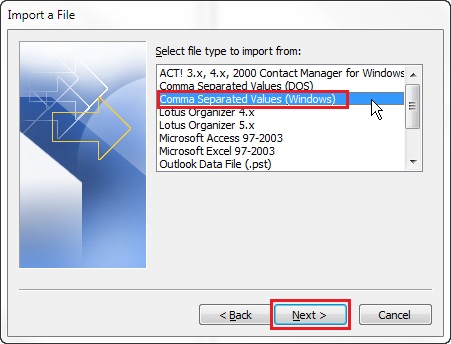
Parte 3: Cómo hacer una copia de seguridad de los contactos de Outlook a Gmail
Antes de mirar la guía del usuario para este método, tenga en cuenta las siguientes consideraciones:
- Asegúrese de que los contactos de Outlook se guarden en el formato de archivo apropiado, como CSV.
- Preste atención al mapeo de los campos de contacto entre Outlook y Gmail.
- Tome precauciones para evitar importar contactos duplicados en Gmail.
- Verifique la precisión de los datos de contacto antes de importarlos a Gmail.
- Las fotos de contacto pueden no transferir directamente de Outlook a Gmail durante la importación.
Para hacer una copia de seguridad de los contactos de Outlook a Gmail, puede:
- Siga los pasos mencionados hace ahora para exportar contactos de Outlook a un archivo CSV.
- Abra Chrome y navegue a la opción «Contactos».
- Haga clic en «Importar» y seleccione el archivo CSV que desea importar. (¿Quieres transferir CSV de PC a iPhone?)
- Elija el archivo CSV deseado para importarse a Gmail.

Los contactos se importarán a Gmail. Puede ubicarlos en la sección de contacto importada y utilizarlos dentro de su cuenta de Gmail. Además, tiene la capacidad de sincronizar sin esfuerzo sus datos de Outlook con otra cuenta de Outlook, lo que le permite trabajar en ellos simultáneamente sin agregar contactos manualmente.
Parte 4: Cómo exportar contactos de Outlook a PST
Outlook proporciona un asistente conveniente de importación y exportación para respaldar contactos. Esto le permite exportar todos sus contactos de Outlook o los específicos a un archivo .pst. Una vez exportado, puede salvaguardar el archivo creando una copia de seguridad en un disco duro externo, flash USB u otra ubicación segura.
¿Cómo hacer una copia de seguridad de los contactos en Outlook a PST?
- Abra Outlook y haga clic en la pestaña «Archivo».
- Seleccione «Abrir y exportar» y haga clic en «Importar/Exportar».
- Elija «Exportar a un archivo».
- Seleccione «File de datos de Outlook» como la opción Exportar para garantizar que los archivos exportados estén en formato PST.
- Seleccione «Contactos» para que el archivo exportado contenga sus datos de contactos de Outlook.
- Explore la ubicación deseada para guardar su archivo de copia de seguridad, luego haga clic en «Finalizar» para completar la operación. Finalmente, el archivo PST se almacenará en su computadora.
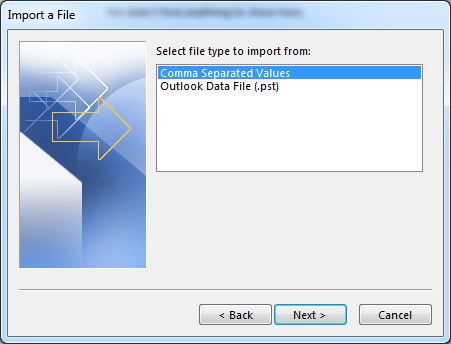
Sin embargo, hay inconvenientes a considerar al hacer una copia de seguridad manualmente de los contactos de Outlook utilizando el asistente de importación y exportación. Algunos de ellos son los siguientes:
- Se requieren actualizaciones manuales para la copia de seguridad del archivo PST.
- Necesita elegir un método de protección de respaldo.
- Riesgo de pérdida de datos si se almacena en una computadora.
- Preocupaciones de seguridad con el almacenamiento en la nube.
- Vulnerabilidad del almacenamiento.
Parte 5: Cómo hacer una copia de seguridad de los contactos de Outlook a Android con una herramienta dedicada
¿Está interesado en un método sin problemas para respaldar los contactos de Outlook a Android? El asistente de Mobilekin para Android (WIN y Mac) ofrece una solución sólida de transferencia de datos y gestión que va más allá de las expectativas. Con este programa, puede importar y exportar contactos sin esfuerzo hacia y desde su dispositivo Android, incluidos los contactos de Outlook. Además, proporciona funciones avanzadas para administrar efectivamente sus contactos de Android y Outlook, junto con otros archivos.
Funciones principales del asistente de Mobilekin para Android:
- Realice los contactos de Outlook rápidamente a Android desde una computadora.
- Importe VCARD y archivos de respaldo a su dispositivo Android para un almacenamiento seguro.
- Exportar contactos de Android a Excel CSV, Outlook, HTML, VCF, BAK y XML.
- Compense y restaurar los datos de Android sin esfuerzo con un solo clic.
- Transfiera perfectamente archivos entre Android y computadora, lo que permite transferencias selectivas.
- Administre de manera segura y directa sus datos de Android en su computadora.
- Llegue bien con más de 8000 dispositivos Android, incluidos Samsung, Dell, HTC, LG, Sony, Motorola, Huawei, Xiaomi, Vivo, Google y más.
- No revelará su privacidad.
![]()
![]()
¿Cómo respaldo mis contactos de Outlook a Android usando Mobilekin Assistant para Android?
Paso 1. Inicie el programa en su computadora después de la descarga e instalación gratuita. Luego conecte su teléfono Android a la máquina a través de USB. Asegúrese de que el modo de depuración USB esté habilitado en su teléfono para permitir que la herramienta identifique el dispositivo conectado.
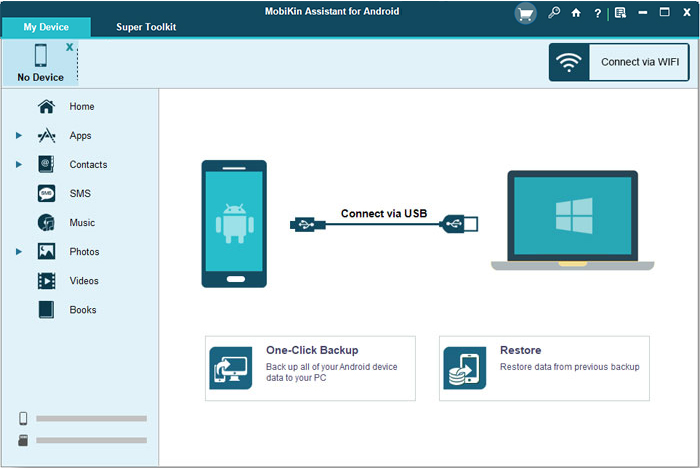
Paso 2. Después del reconocimiento, seleccione la opción «Contactos» en el menú izquierdo, y el programa iniciará un escaneo de todos los contactos de Android. Una vez hecho esto, todos los contactos en su teléfono Android se mostrarán en la pantalla del programa.
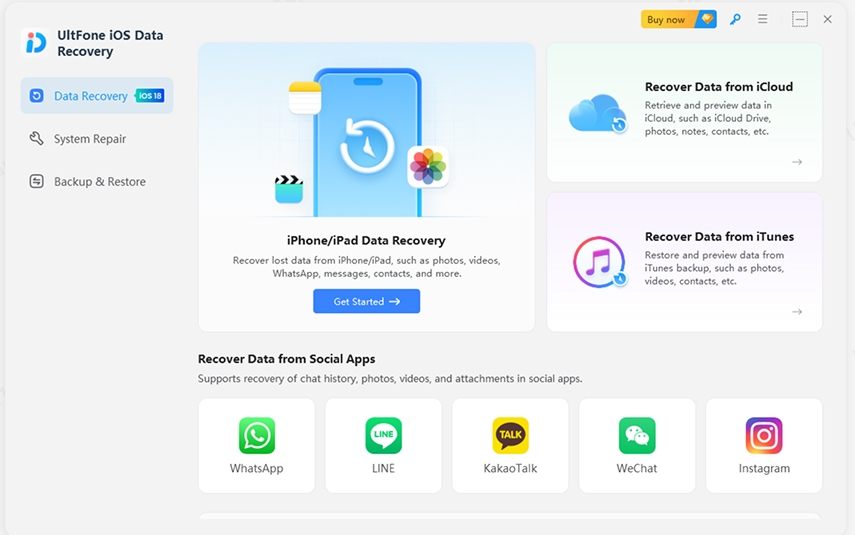
Paso 3. Vaya al menú superior y haga clic en el botón «Importar». En la lista desplegable, seleccione la opción «Importar desde Outlook». Luego se le pedirá que inicie sesión con la información de su cuenta de Outlook. Después de eso, puede importar selectivamente los contactos desde Outlook a su teléfono Android.

Conclusión
En general, no hace falta decir que hacer una copia de seguridad de los contactos de Outlook es una buena práctica para salvaguardar sus valiosos datos y garantizar su disponibilidad. Con múltiples enfoques disponibles, puede elegir el de su disposición.
Tenga en cuenta que si está buscando una solución conveniente e integral para hacer una copia de seguridad de sus contactos de Outlook a su dispositivo Android, adjuntamos un significado especial a Mobilekin Assistant para Android. Este producto proporciona una solución de copia de seguridad perfecta y confiable para que pueda guardar o administrar el contenido para varios fines.
![]()
![]()
